XMのMT4をダウンロードする方法を徹底解説!初心者でも簡単に始められる手順
XMで取引を始めるには、MetaTrader 4(MT4)のダウンロードが必要です。MT4は、世界中のトレーダーに愛用される取引プラットフォームで、高度な分析ツールや自動売買機能が利用可能です。
この記事では、XMのMT4をパソコンやスマートフォンにダウンロードして設定する方法をわかりやすく解説します。初心者でも安心して導入できるよう、画像を交えた手順もご紹介します!
XMのMT4ダウンロード方法
XMのMT4は、デスクトップ版、モバイル版、ウェブ版が提供されています。それぞれのダウンロード方法を以下で詳しく説明します。
1. デスクトップ版のダウンロード
デスクトップ版MT4は、WindowsやMacに対応しており、高度な分析や複雑な取引を行いたいトレーダーに最適です。
手順
- XM公式サイトにアクセス
XM公式サイト にログインします。アカウントを持っていない場合は、まず無料でアカウントを作成してください。 - ダウンロードページを開く
サイト上部メニューの「プラットフォーム」から「MetaTrader 4」を選択します。 - 対応するバージョンを選択
- Windowsユーザーは「Windows版MT4」をクリック。
- Macユーザーは「Mac版MT4」をクリック。
- ダウンロードを開始
「ダウンロード」ボタンをクリックし、インストーラーを取得します。 - インストールと設定
- ダウンロードしたインストーラーを起動し、画面の指示に従ってインストールを完了します。
- インストール後、XMから発行されたログインIDとパスワードでMT4にログインします。
2. モバイル版のダウンロード
モバイル版MT4は、iOSおよびAndroidに対応しており、外出先でも取引可能です。
手順
- アプリストアを開く
- iPhoneユーザーは「App Store」、Androidユーザーは「Google Play Store」を開きます。
- 「MetaTrader 4」を検索
検索バーに「MetaTrader 4」と入力して、アプリを探します。MetaQuotes Software社が提供する公式アプリを選びましょう。 - アプリをダウンロードしてインストール
「インストール」または「ダウンロード」をタップしてアプリを取得します。 - XMのサーバーにログイン
アプリを開き、「既存のアカウントにログイン」を選択。サーバー名(例:XMGlobal-MT4)を入力し、XMから提供されたログイン情報を使用してログインします。
3. ウェブ版MT4の利用
ソフトウェアのインストールを省略したい場合、ウェブ版MT4を利用できます。
手順
- XM公式サイトにアクセス
XM公式ウェブトレーダー にログインします。 - ウェブトレーダーを起動
「プラットフォーム」セクションで「MetaTrader 4 ウェブトレーダー」をクリック。 - ブラウザでログイン
サーバー名とログイン情報を入力し、取引画面にアクセスします。インストール不要で、どのデバイスからでも利用可能です。
MT4のセットアップ手順
ダウンロードが完了したら、取引を始めるための基本設定を行います。
初期設定の手順
- 取引通貨ペアを選択
取引したい通貨ペアや金融商品のリストを表示し、好みのペアを選択します。- 「気配値表示」→右クリック→「すべて表示」で全商品を表示可能。
- チャートをカスタマイズ
チャート上で右クリックし、「チャートの設定」から色や表示形式を変更します。 - テクニカル指標の追加
- 上部メニューの「挿入」→「インディケーター」から利用したい指標を選択。
- RSIや移動平均線など、トレードスタイルに合ったツールを追加します。
- デモ取引で練習
初心者はまずデモアカウントを使用して、取引操作に慣れましょう。XMのデモアカウントでは仮想資金でリスクなく取引を試せます。
XMのMT4を利用する際の注意点
1. サーバー選択に注意
ログイン時に指定されたサーバー名を正確に選択しないと、取引プラットフォームに接続できません。
2. 最新版へのアップデート
MT4は定期的にアップデートされます。最新版を利用することで、セキュリティと機能が向上します。
3. 資金管理を徹底する
高レバレッジ取引が可能なため、リスク管理が重要です。取引ロットや損切りラインを適切に設定しましょう。
XMのMT4ダウンロードに関するよくある質問
Q1. XMのMT4は無料で利用できますか?
はい。XMのMT4は、アカウント登録後に無料で利用できます。
Q2. MT4のログイン情報を忘れた場合は?
XM公式サイトにログインし、「パスワードを忘れた場合」から再設定が可能です。
Q3. モバイル版とデスクトップ版の違いは?
モバイル版は外出先での取引に便利ですが、デスクトップ版は分析機能が充実しており、複雑な取引に適しています。
まとめ
XMのMT4は、取引の柔軟性と使いやすさを兼ね備えたプラットフォームです。
デスクトップ版、モバイル版、ウェブ版のいずれも簡単にダウンロード・設定が可能で、初心者から上級者まで幅広く対応しています。
この記事を参考に、スムーズに導入してXMでの取引を始めましょう!
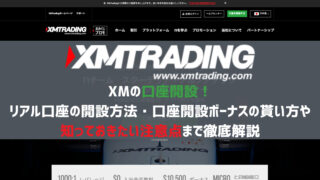
- XMの他の記事も見たい人はこちら
-
- XMで楽天銀行を使った入出金方法と注意点
- XMの仮想通貨取引!スワップ・スプレッド・レバレッジや注意点を徹底解説!
- XMのSTICPAY(スティックペイ)入出金!手数料・限度額・入出金時間や注意点を徹底解説!
- XMのBXONE入出金!入出金方法・手数料・限度額や注意点を徹底解説!
- XMのビットコイン取引!取引時間・スプレッド・証拠金や注意点を徹底解説!
- XMのビットウォレット入出金!入出金方法・手数料・反映時間や注意点を徹底解説!
- XMのCFD取引!特徴・CFDの種類・取引方法や注意点を徹底解説!
- XMの注文方法!成行注文・指値注文・逆指値注文や注文のやり方を徹底解説!
- XMのシルバー!取引時間・レバレッジ・スプレッドやおすすめ戦略を徹底解説!
- XMのゴールド!取引時間・スプレッド・レバレッジやおすすめ戦略を徹底解説!
- XMの口座凍結!3つの理由・解除方法や凍結されないためのポイントを徹底解説!
- XMの口座有効化!手順・必要書類・かかる時間や注意点を徹底解説!
- XMの出金方法!種類ごとの特徴・日数・手数料や注意点を徹底解説!
- XMの口座解約!退会方法・手順・注意点や再開設について徹底解説!
- XMの土日取引!仮想通貨・取引時間やメリット・デメリットを徹底解説!
- XMの取引時間!夏時間・冬時間・日本時間やおすすめ戦略を徹底解説!
- XMの通貨ペア!一覧・スプレッド・取引時間などおすすめ通貨ペアの選び方も徹底解説!
- XMの取引手数料!スプレッド・入出金・口座維持手数料や手数料を抑えるコツを徹底解説!
- XMの証拠金!計算方法・レバレッジ・維持率や活用方法を徹底解説!
- XMのレバレッジ規制!内容・タイミングやレバレッジをかけるコツを徹底解説!
- XMのレバレッジ!口座タイプ別のレバレッジやうまく活用するコツを徹底解説!
- XMのミラートレード(コピートレード)!やり方(手順)・コツや注意点を徹底解説!
- XMのスプレッド!口座タイプ別・通貨ペア別の比較や抑える方法を徹底解説!
- XMのマイナス残高リセット!適用条件・手順・メリットや注意点を徹底解説!
- XMのスワップポイント!特徴・計算方法や取引コストの抑え方を徹底解説!
- XMの口座開設ボーナス!30ドルのもらい方と活用法を徹底解説!
- XMの入金ボーナスとは?特徴・条件・最大活用法を徹底解説
- XMボーナス完全ガイド:種類と活用方法で取引を最大化
- XMでスキャルピングは可能?メリット・デメリットと成功のポイント
- XM MT4の「回線不通」を解決する方法:原因と対処法ガイド
- XMのMT5を徹底解説!MT4との違いとメリット・デメリット
- XMのMT4をダウンロードする方法を徹底解説!初心者でも簡単に始められる手順
- XMのMT4を徹底解説!メリット・デメリットと使い方のポイント
- XMのサポート体制を徹底解説!初心者も安心の対応内容とは
- XMの信頼性を徹底解説!金融ライセンスと顧客保護の仕組み
- XMの金融ライセンスとは?安全性を徹底解説
- XMの評判は?メリット・デメリットと利用者の口コミを徹底解説
- XMの禁止事項とは?トレード前に知っておくべきルールと注意点
- XMの1ロットとは?初心者でもわかる取引量と計算方法
- XMアプリの魅力と使い方を徹底解説!初心者でも簡単取引
- XMウェブトレーダーの使い方:インストール不要で便利なオンライン取引ツール
- XMアフィリエイトの始め方:仕組みと収益を増やすポイント
- XMで3000円チャレンジを成功させるには?少額資金で大きな利益を狙う方法とリスク管理
- XMからの郵送物は届く?取引プラットフォームの利用で郵送物が来ない理由と安心ポイント
- XMの利益は確定申告が必要?税金の仕組みと申告の流れを解説
- XMで1万円チャレンジ!少額から資産を増やす方法とリスク管理のポイント
- XMで10万円チャレンジを成功させる方法:少額から資産を増やす戦略とリスク管理
- XMの分別管理とは?安全に資産を守るための仕組みとその重要性
- XMで億り人を目指す方法:リスクとリターンを理解して賢く投資するポイント
- XMの口座開設!開設方法や開設ボーナスのもらい方から注意点まで徹底解説
- XMロイヤルティポイント(XMP)の仕組みと活用法:取引をもっとお得にする方法
- XM MT5のダウンロード方法と使い方:完全ガイド




